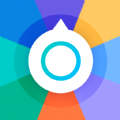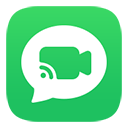云班课:高效上传文件的快捷方法
在数字化教育日益普及的今天,云班课作为一款便捷的教育管理工具,深受师生喜爱。它不仅能够帮助学生随时随地学习,还为教师提供了高效的教学资源管理和分享平台。其中,快速上传文件是云班课使用中的一个重要功能,下面就来详细介绍如何在云班课中快速上传文件,让您的教学资源迅速传递到每位学生手中。
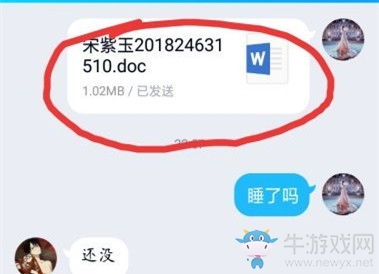
一、直接上传法
1. 进入课程页面
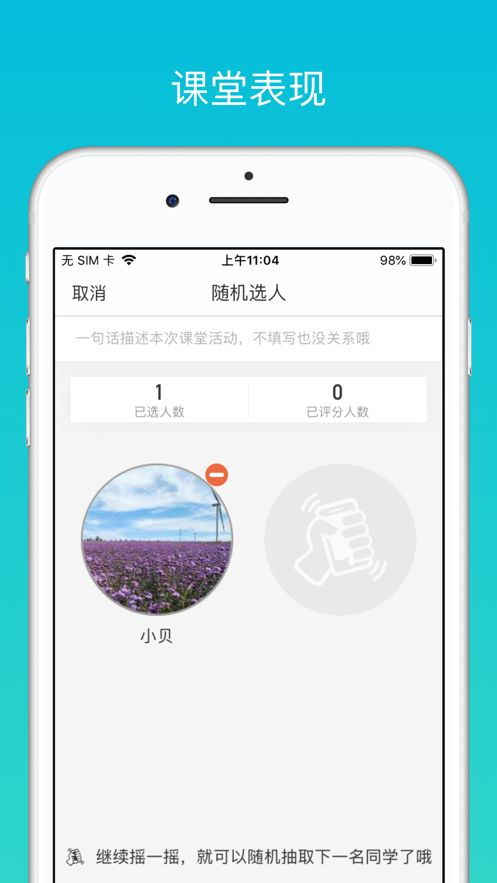
首先,打开云班课APP或登录网页版,进入您想要上传文件的课程页面。在课程列表中,找到并点击进入对应的课程。
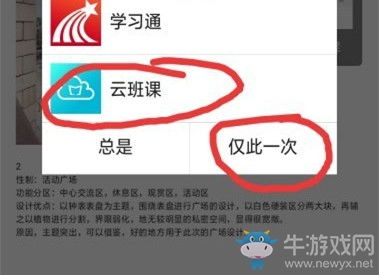
2. 选择上传资源
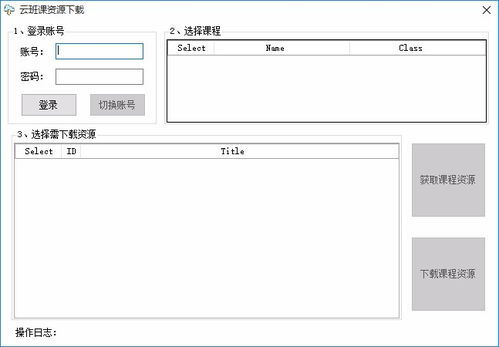
在课程页面内,找到并点击“资源”或“资料”等相关选项,进入资源列表页面。在这个页面,您可以看到已经上传的资源列表,以及一个醒目的“上传”按钮。点击“上传”按钮,会弹出上传资源的选项面板。
3. 选择上传方式
上传资源的选项面板提供了多种上传方式,包括“拍照”、“图片”、“视频”和“文件”等。根据您的需求,选择合适的上传方式。例如,如果您想要上传一个文档或PPT,就选择“文件”选项。
拍照:即时拍摄照片并上传,适合现场教学或记录重要瞬间。
图片:从手机相册中选择一张或多张图片上传,适合分享教学图片或插图。
视频:上传手机相册中的视频文件,注意视频时长限制(一般为30分钟以内)。
文件:上传手机系统文件夹中的任意文件,支持多种文档格式,如Word、PDF、Excel等。
4. 填写资源信息
选择好文件后,会进入上传资源的设置页面。在这个页面,您需要填写一些关于资源的信息,以便日后管理和学生查阅。
标题:填写资源的标题,建议简洁明了,不超过100个字,方便学生快速识别资源内容。
分组:为资源设置分组,可以理解为资源的分类或分章节。这有助于学生和教师更好地组织和管理资源。
用途:选择资源的用途,如“课前”、“课中”、“课后”等,以便学生根据学习进度查阅。
备注:为资源添加简短备注,不超过50字,提供额外的信息或说明。
经验值:设置学生查看资源后可获得的经验值,鼓励学生积极学习。
5. 完成上传
填写完所有信息后,点击“上传”按钮,即可将文件快速上传到云班课平台。上传成功后,您可以在资源列表中看到新上传的文件,并且学生也可以在他们的资源列表中查阅到该文件。
二、通过暂存区上传
除了直接上传外,云班课还提供了通过暂存区上传文件的功能。这种方法特别适合那些需要从其他应用(如QQ、微信等)导入文件的场景。
1. 发送文件到QQ
首先,将需要上传的文件通过QQ发送给一位同学(可以是自己或其他任何一位同学)。发送成功后,在QQ中打开该文件。
2. 选择用云班课打开
在文件打开页面,点击右上角的三个点(更多选项),然后选择“用其他方式打开”。在弹出的应用列表中,找到并点击“云班课”。
3. 保存到暂存区
进入云班课后,会自动跳转到文件暂存区页面。在这里,您可以看到刚刚通过QQ发送的文件。点击“保存到文件暂存区”按钮,即可将文件保存到云班课的暂存区。
4. 上传到课程资源
接下来,在云班课中找到您想要上传文件的课程,进入资源列表页面。点击“从暂存区上传”按钮(如果直接有该选项的话),或者先进入暂存区,选择要上传的文件,然后点击“上传到课程”并选择相应的课程。
5. 填写资源信息并发布
上传文件到课程后,同样需要填写资源信息(如标题、分组、用途、备注等),并设置经验值。填写完毕后,点击“上传并发布”按钮,即可将文件正式发布到课程资源列表中。
三、注意事项
文件格式与大小:在上传文件时,请注意文件的格式和大小是否符合云班课的要求。一般来说,云班课支持多种常见文档格式,但视频文件通常限制为mp4格式,并有一定的大小限制(如手机端单个文件最大500MB)。
权限设置:如果您在上传图片或视频时遇到权限问题(如无法访问相册或相机),请在手机的“设置”中检查云班课的权限设置,并确保已开启相册和相机的访问权限。
资源管理:为了保持课程资源的整洁和有序,建议定期整理和管理资源列表,删除无用或重复的资源,并根据需要重新分组和排序
- 上一篇: 轻松绘制美观长城的简易教程
- 下一篇: 如何准确读取温度计示数
新锐游戏抢先玩
游戏攻略帮助你
更多+-
02/17
-
02/17
-
02/17
-
02/17
-
02/17